如果你是位手遊玩家,尤其擅於音樂遊戲的玩家,如:《世界計畫 繽紛舞台! feat. 初音未來》、《BanG Dream!少女樂團》、《太鼓之達人 Plus》、《D4DJ》、《偶像大師 灰姑娘女孩 星光舞台》(CGSS)以及《偶像大師百萬人演唱會!劇場時光》(MLTD)等。
想必多少曾遇過「手殘將畫面滑出」、「簡訊 / LINE 等通知干擾」、「來電中斷」等問題。如果你是使用 iPhone 或 iPad,不妨參考本篇,瓦特將分享 iOS 中的實用功能「引導使用模式」,幫你一起解決煩惱。
音遊玩家四大夢魘 — 閃退、通知、來電以及手殘滑出
如我你跟瓦特一樣,喜愛遊玩手機音樂遊戲;那「閃退」、「通知」、「來電」再加上「手殘滑出」絕對是我們的心頭惡夢;這些危險將很可能大幅影響遊戲體驗,輕則視線受到影響,造成不必要的失誤;重則直接斷線中離,直接在協力中成為雷隊友;若是遊玩《世界計畫 繽紛舞台! feat. 初音未來》這類有斷線懲罰機制的遊戲,甚至還有可能因多次中離造成短時間被禁止遊玩協力模式。
▼ 手殘滑到下方橫條將可能導致斷線
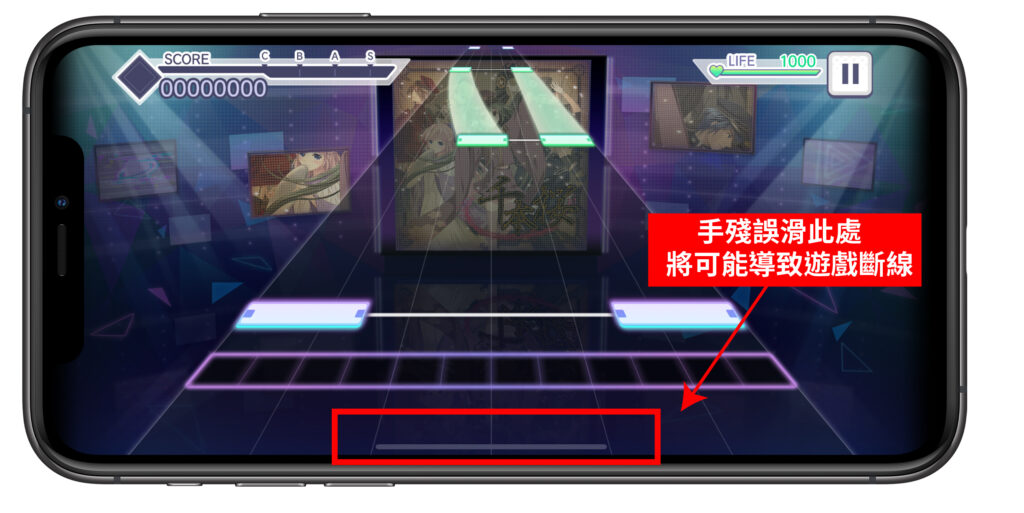
「引導使用模式」是什麼?
如果你是 iPhone 或 iPad 使用者,也剛好想解決「手殘將畫面滑出」、「簡訊 / LINE 等通知干擾」、「來電中斷」這 3 項問題,你可以使用 iOS 中的 「引導使用模式」,該功能可將畫面鎖定在單一 App 中,只要使用者不解鎖,就無法跳回主畫面、也不會簡訊、LINE、來電給意外 Gank。
「引導使用模式」設定教學
▉ 基本設定
由於「引導使用模式」預設是關閉的,若想啟用,必須依照下方指示完成設定:
- 步驟一、打開「設定」中的「輔助使用」

- 步驟二、點選「引導使用模式」
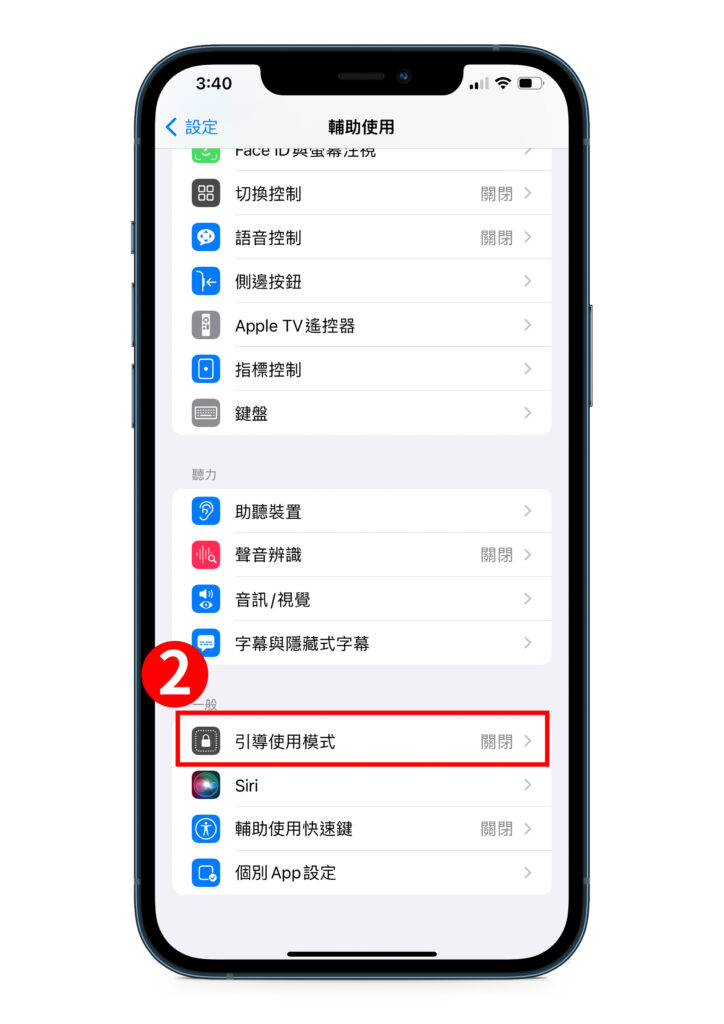
- 步驟三、開啟「引導使用模式」→ 選擇下方「密碼設定」
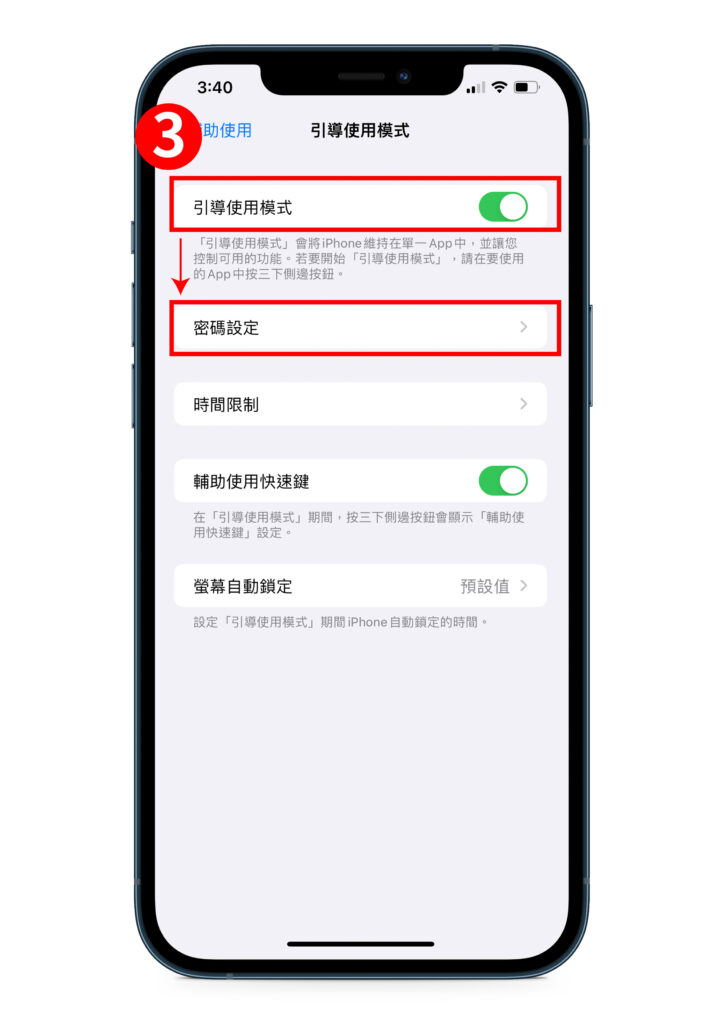
- 步驟四、完成「設定引導使用模式密碼」,也可選擇開啟下方「Face ID」
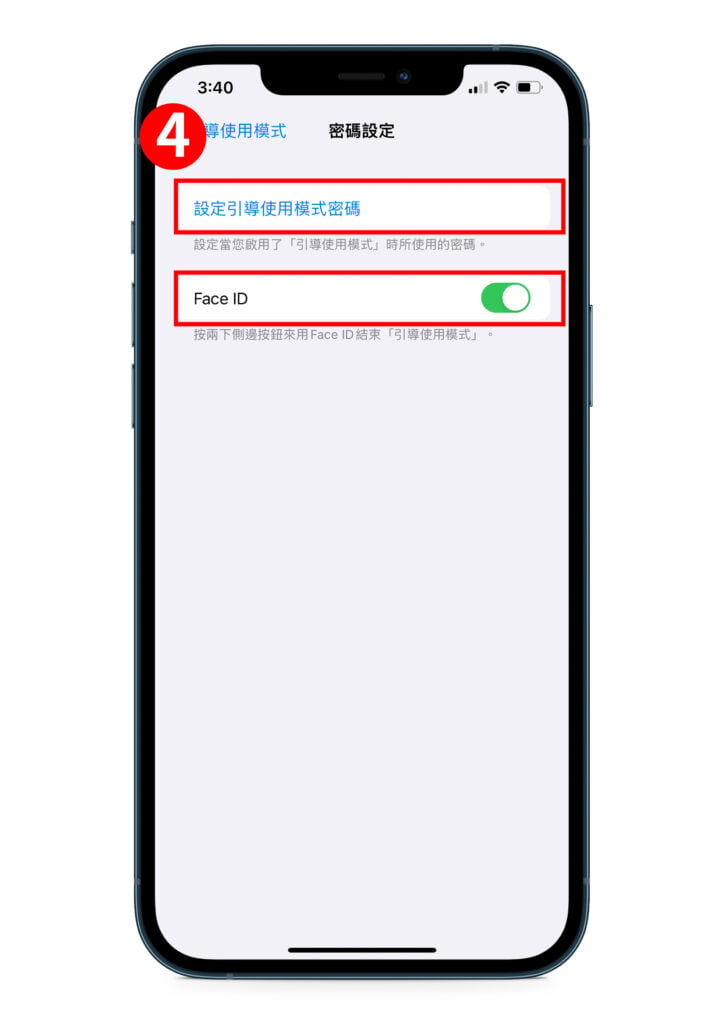
▉ 加入 iPhone 控制中心
如果想更方便使用「引導使用模式」,也可將其加入至 iPhone 控制中心,快速開啟。
- 流程:「設定」→「控制中心」→加入「引導使用模式」
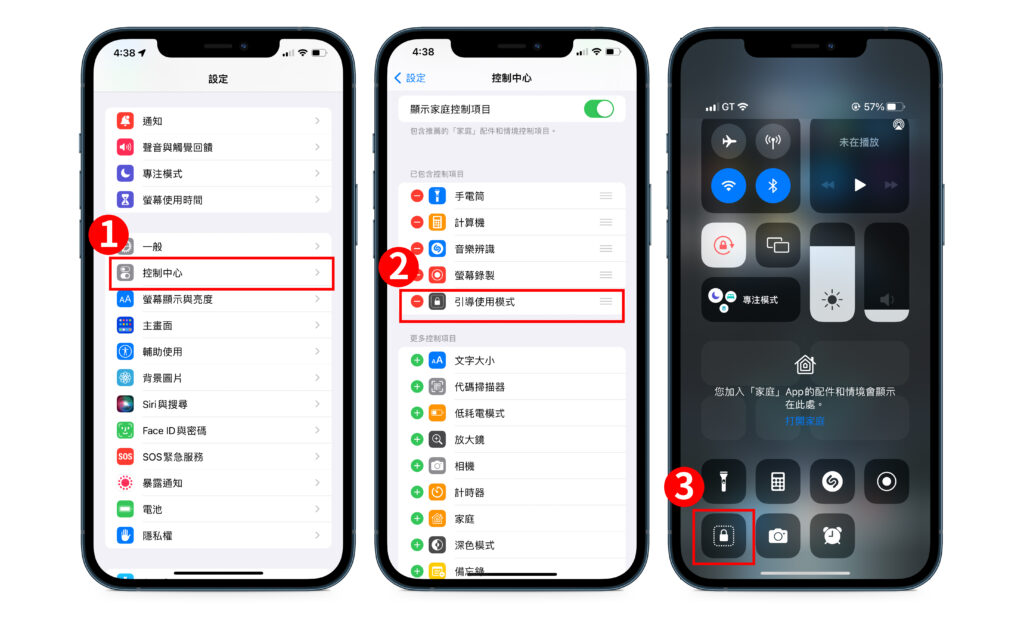
「引導使用模式」開啟 / 結束教學
- 步驟一、完成設定後,開啟想要鎖定的 App,並連續點擊上方「電源鍵」3 下
- 步驟二、選取鎖定畫面範圍,並決定有哪些功能可使用,包含:側邊按鈕、音量按鈕、鍵盤、觸碰或時間限制等
- 步驟三、點選右上角「開始」,畫面將會被限制於該 App 中,僅可使用該 App,簡訊、通知、來電將不再顯示,也可防止手滑彈出。
- 步驟四、結束時,再連續點擊上方「電源鍵」,輸入密碼(點 3 下)或 Face ID (點 2 下),進入後選擇左上角「結束」
▼ 開始示意流程
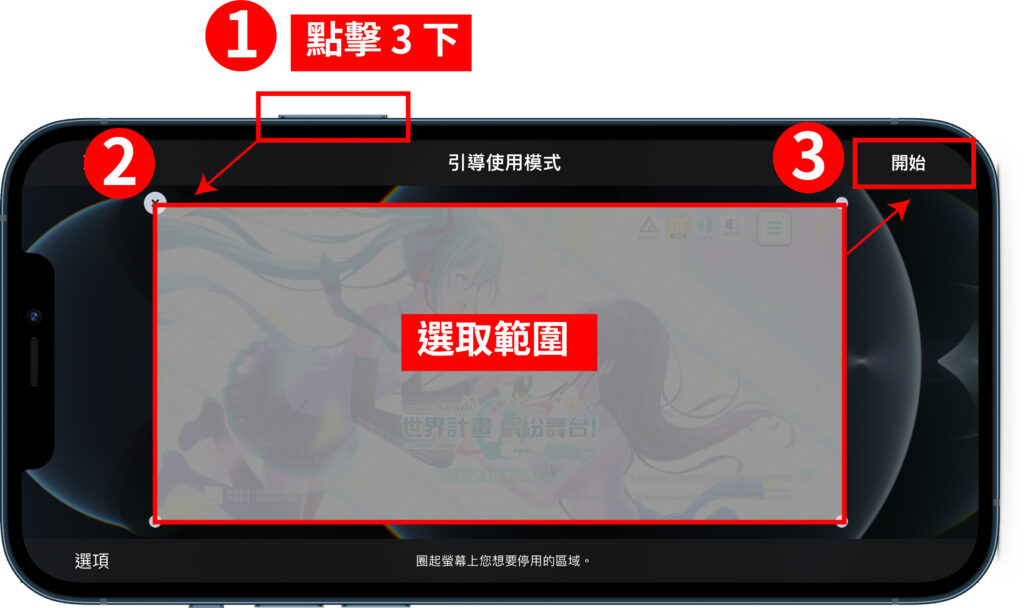
▼ 可設定項目
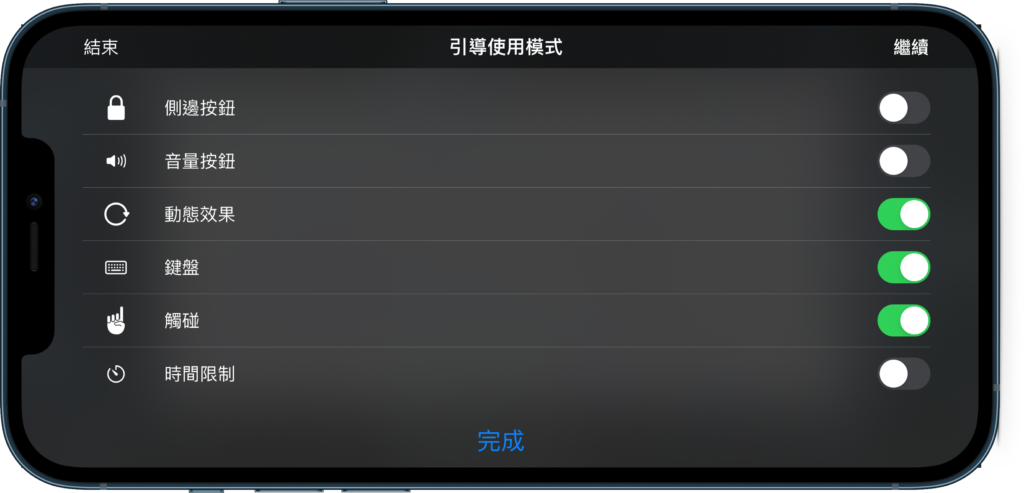
▼ 結束示意流程
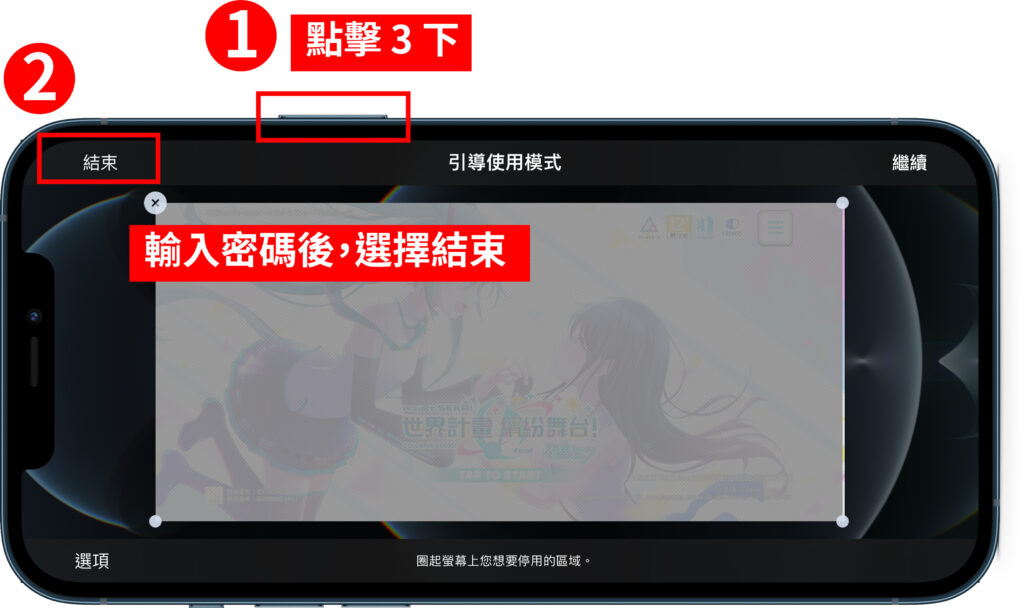
瓦特提醒
該功能除了可用於玩手機遊戲不被打擾外,也可幫助家長防止小孩使用手機時,誤滑到其他應用程式,可大大限制使用範圍,是個相當實用的功能,非常推薦使用;若遇到引導使用模式打不開的問題時,建議可以重新再設定一次密碼或重新開機看看是否能改善。
手機遊戲 iOS/Android
- ◆ 瓦特心得簡評
- 2023 年手遊推薦排行 ▶▶ 最新 12 款免費手機遊戲推薦
- 《白夜極光》遊玩感想 ▶▶ 《白夜極光》心得簡評
《世界計畫 繽紛舞台! feat. 初音未來》感想 ▶▶《世界計畫 繽紛舞台! feat. 初音未來》心得簡評 - 《勝利女神:妮姬》雷電 9 評測 ▶▶ 【雷電模擬器 9】評測《勝利女神:妮姬》
- ◆ 首抽教學 – 角色強度排行(繁中版)
- 《轉生史萊姆 魔王與龍的建國譚》 ▶▶ 《轉生史萊姆 魔王與龍的建國譚》 首抽教學/角色排行
- 《世界計畫 繽紛舞台!feat.初音未來》▶▶ 《世界計畫》首抽教學
- 《MASS FOR THE DEAD》▶▶ 《MASS FOR THE DEAD》首抽教學/角色排行
- 《靈魂潮汐》▶▶《靈魂潮汐》首抽教學/角色排行
- 《聖劍傳說 ECHOES of MANA》▶▶《聖劍傳說 ECHOES of MANA》首抽教學 / 角色排行
- 《賽馬娘 Pretty Derby》▶▶《賽馬娘 Pretty Derby》入坑須知 / 首抽教學 / 角色排行
- 《NieR Re[in]carnation》▶▶《尼爾:重生》首抽教學 / 角色排行
- 《Alice fiction 漂眇群像》 ▶▶ 《Alice fiction 漂眇群像》首抽教學 / 角色排行
- 《Memento Mori》▶▶ 《Memento Mori》首抽教學 / 角色推薦
- 《突擊莉莉 Last Bullet》 ▶▶ 《突擊莉莉 Last Bullet》首抽教學 / 角色推薦
- 《勝利女神:妮姬》 ▶▶ 《勝利女神:妮姬》首抽教學 / 角色推薦
- 《緋染天空 Heaven Burns Red》▶▶《Heaven Burns Red》首抽教學/角色排行
- 《艾塔紀元》▶▶《艾塔紀元》首抽教學 / 開局角色排行
- 《少女前線:雲圖計劃》▶▶《少女前線:雲圖計劃》》首抽教學 / 角色推薦
- 《歧路旅人:大陸的霸者》▶▶《歧路旅人:大陸的霸者》首抽教學 / 角色推薦
- 《永恆靈魂》▶▶《永恆靈魂》首抽教學 / 角色排行
- 《決戰陰陽師》▶▶《決戰陰陽師》首抽教學 / 角色排行
- 《緋紅的神約》▶▶ 《緋紅的神約》首抽教學 / 角色排行
- ◆ 首抽教學 – 角色強度排行(日版)
- 《Lapis Re:LiGHTs》▶▶ 《Lapis Re:LiGHTs》首抽教學/角色排行
- 《真·鎖鏈戰記》▶▶《真‧鎖鏈戰記》首抽教學 /角色排行
- 《N-INNOCENCE-》▶▶《N-INNOCENCE-》首抽教學 /角色排行
- 《反叛的魯路修 失落物語》▶▶《反叛的魯路修 失落物語》首抽教學 / 角色排行
- 《鋼之鍊金術師 MOBILE》 ▶▶ 《鋼之鍊金術師 MOBILE》首抽教學 / 角色排行
- 《洶湧海豚》▶▶ 《洶湧海豚》首抽教學 / 角色排行
- 《我想成為影之強者!庭園大師》▶▶《我想成為影之強者!庭園大師》首抽教學 / 角色排行
- 《恆久之絆》▶▶《恆久之絆》首抽教學 / 角色排行
- 《BLUE REFLECTION SUN/燦》▶▶《BLUE REFLECTION SUN/燦》首抽教學 / 角色排行
◆ 疑難雜症- 海外手遊安裝 ▶▶ iOS、Android 日版手遊跨區下載





